2010南非世界杯即将拉开序幕,边看球边讨论可算是一种乐趣,那要怎样才能聊得畅快,乐趣非凡呢?快来看看美图秀秀为世界杯自制的专属可爱QQ表情吧!
| 下载地址: | 美图秀秀 |
看看这是C罗的可爱动态QQ表情,是不是很Q呀!

图1
赶快来看看是如何制作和应用到QQ聊天中的吧!
1. 运行美图秀秀软件,打开一张C罗的照片,进入“娃娃”菜单栏,点击“开始抠图”,就随之进入到抠图的编辑框。

图2
2. 在抠图的编辑界面下,选择“手动抠图”的方法,以点击的方式取点,将你想要抠取的部分连接起来,抠取的效果满意了,点击“完成抠图”。
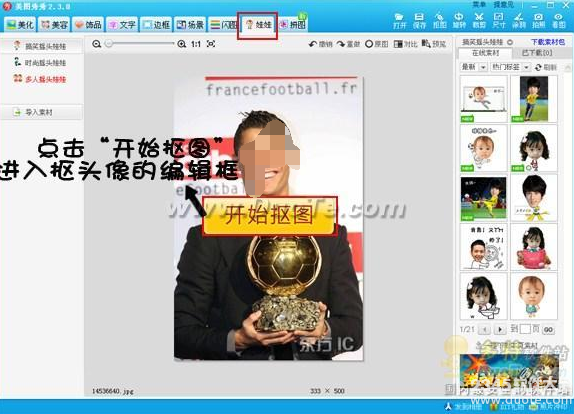
图3
3. 完成抠图后,进入了摇头娃娃的编辑界面,你可以对你抠取的部分进入大小和角度的调节,使得与娃娃的素材更加自然融合,调节好后可以点击“预览动画效果”就可预览最终的摇头娃娃效果了,如果你觉得摇头娃娃的速度太快或太慢,还可以对其速度进行调整。直到效果让你满意了,点击“复制到QQ”便可以到QQ聊天界面上执行Ctrl+v,应用到QQ聊天中了。
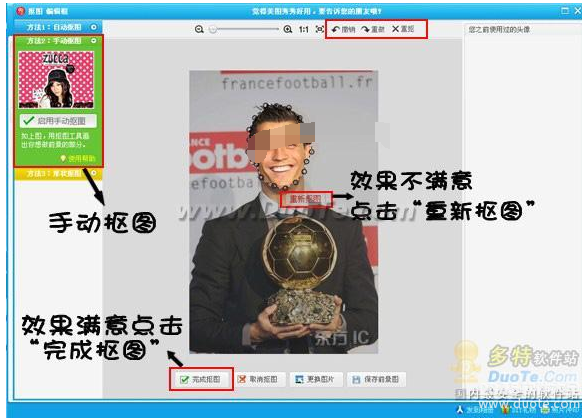
图4
在摇头娃娃的编辑界面还可以任意选择各种摇头娃娃素材,预览不同的效果哦!来看看,C罗的另一个动态表情效果:
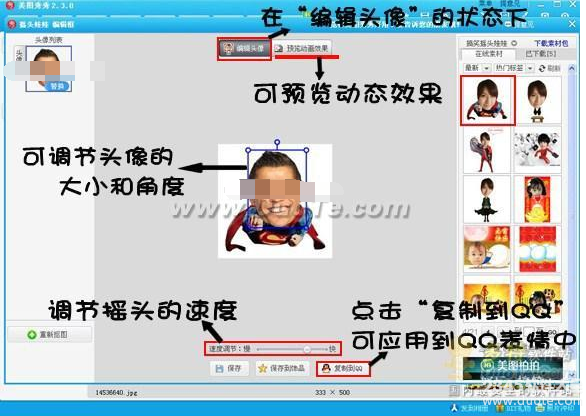
图5
看完了用手动抠图制作的C罗可爱QQ表情,我再来教大家用自动抠图制作出梅西的可爱QQ表情。
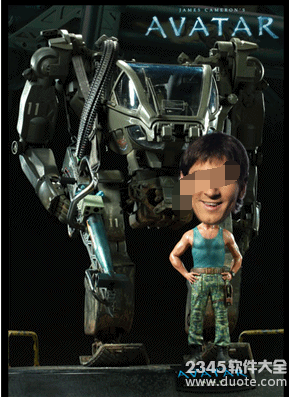
图6

图7
快来看看自动抠图作出梅西QQ表情的制作过程吧!
1. 同样在美图秀秀软件中打开梅西的照片,进入“娃娃”菜单栏,点击“开始抠图”,随之进入到抠图的编辑框,选择“自动抠图”的方法,跟着图8上的图解顺序,先启用第一步抠图的前景笔,以绿色的线条在你想抠图的部分划线,再启用第二步的删除背景笔,以红色的线条在误选取的部分划线。同样的效果满意点击“完成抠图”。
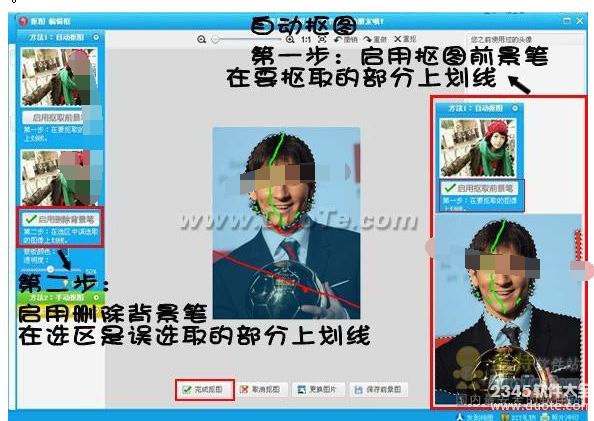
图8
2. 同样的完成抠图后,进入了摇头娃娃的编辑界面,你可以对你抠取的部分进入大小、角度和速度的调节,使得与娃娃的素材更加自然融合,调节好后可以点击“预览动画效果”就可预览最终的摇头娃娃效果了,直到效果满意了,点击“复制到QQ”便可以到QQ聊天界面上执行Ctrl+v,应用到QQ聊天中了。
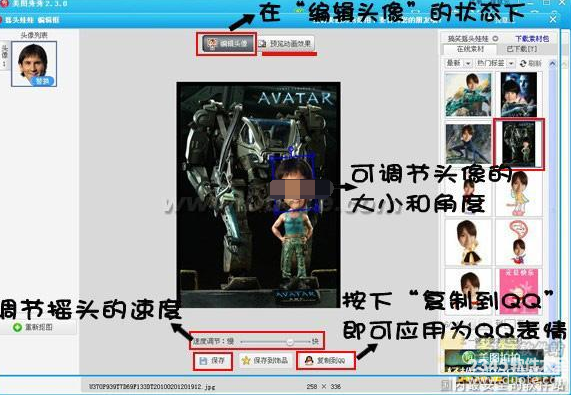
图9
#p#副标题#e#
展示了二种抠图的方式,你更喜欢哪一种呢?快去试试吧!
哈哈~~看完球星们的可爱QQ表情后,我自己忍不住了,尝试了一把,吼吼!~看看我的摇头娃娃效果吧!

图10

图11

图12
很帅很有型吧!哇哈哈~这样的世界杯专属QQ表情应用到QQ聊天中,一定可以增加很多的趣味滴。你也心动了吧!那就赶快用美图秀秀做一套专属你的可爱QQ表情吧,一定可以助你畅聊世界杯的哦!#p#副标题#e#












 相关攻略
相关攻略
 近期热点
近期热点